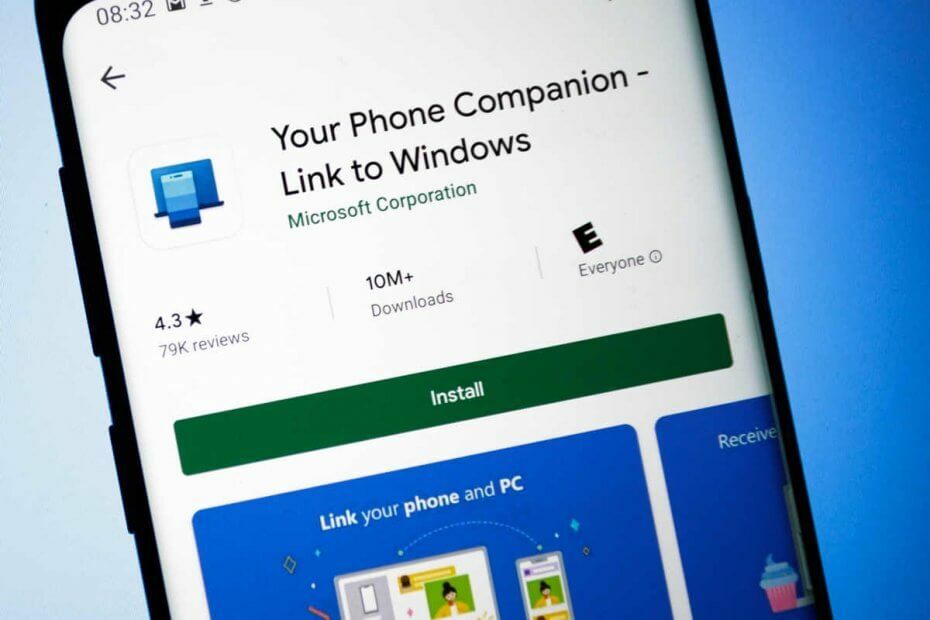Вимкнення функції Focus Assist має виконати роботу
- Якщо сповіщення програми Phone Link не працюють, це може бути пов’язано з функцією економії заряду акумулятора.
- Ви можете вирішити цю проблему, дозволивши програмі Phone Link працювати у фоновому режимі.
- У гіршому випадку вам може знадобитися від’єднати телефон від програми та повторно під’єднати його.
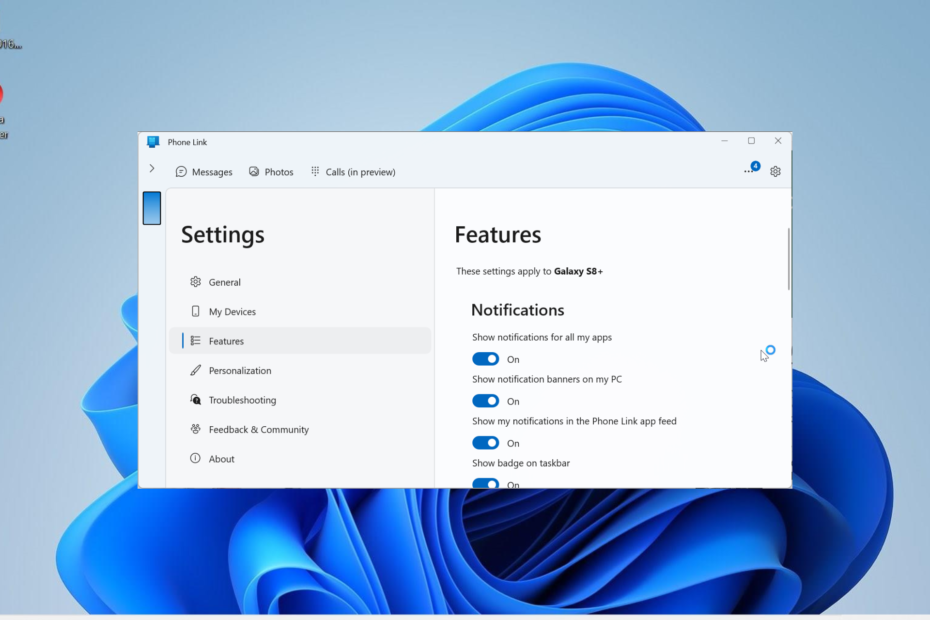
XВСТАНОВИТИ, НАТИСНУВШИ ЗАВАНТАЖИТИ ФАЙЛ
- Завантажте DriverFix (перевірений файл завантаження).
- Натисніть Розпочати сканування знайти всі проблемні драйвери.
- Натисніть Оновлення драйверів щоб отримати нові версії та уникнути збоїв у роботі системи.
- DriverFix завантажено 0 читачів цього місяця.
Додаток Phone Link сповіщення не працюють проблема є однією з багатьох проблем, з якими стикаються користувачі в іншому чудовому додатку. Це позбавляє програми важливої функції, яка дозволяє отримати миттєвий доступ до телефону.
Якщо ви також маєте справу з цією проблемою, цей докладний посібник покаже вам швидкі та ефективні способи її вирішення.
Нижче наведено деякі потенційні причини, через які сповіщення можуть не працювати в програмі Phone Link:
- Низька батарея ПК: якщо заряд акумулятора низький, а режим економії заряду активовано, ви, швидше за все, не отримуватимете сповіщень. Вам потрібно вимкнути функцію економії заряду батареї, щоб відновити нормальний стан тут.
- Проблеми з підтримкою фокусування: Деякі користувачі вважають, що ця проблема пов’язана з функцією допомоги при фокусуванні. Тимчасове вимкнення цієї функції має виконати роботу.
- Вимкнено сповіщення: Іноді сповіщення для програми Phone Link можуть бути якимось чином вимкнені на вашому ПК. Рішення полягає в тому, щоб перейти до програми налаштувань і увімкнути сповіщення для програми.
1. Увімкніть сповіщення в програмі Налаштування
- Натисніть вікна клавіша + я щоб відкрити Налаштування і виберіть Сповіщення на правій панелі.
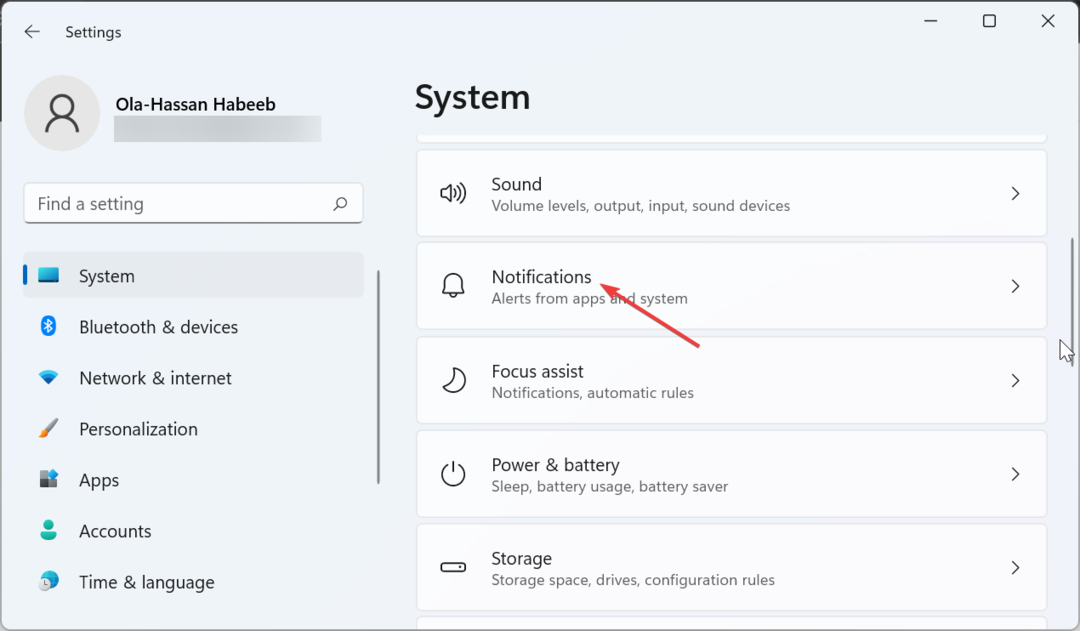
- Тепер перемкніть перемикач для Сповіщення переслати, щоб увімкнути його.

- Далі прокрутіть униз до Сповіщення від програм та інших відправників розділ.
- Виберіть Посилання на телефон і перемкніть перемикач униз Сповіщення переслати, щоб увімкнути його.
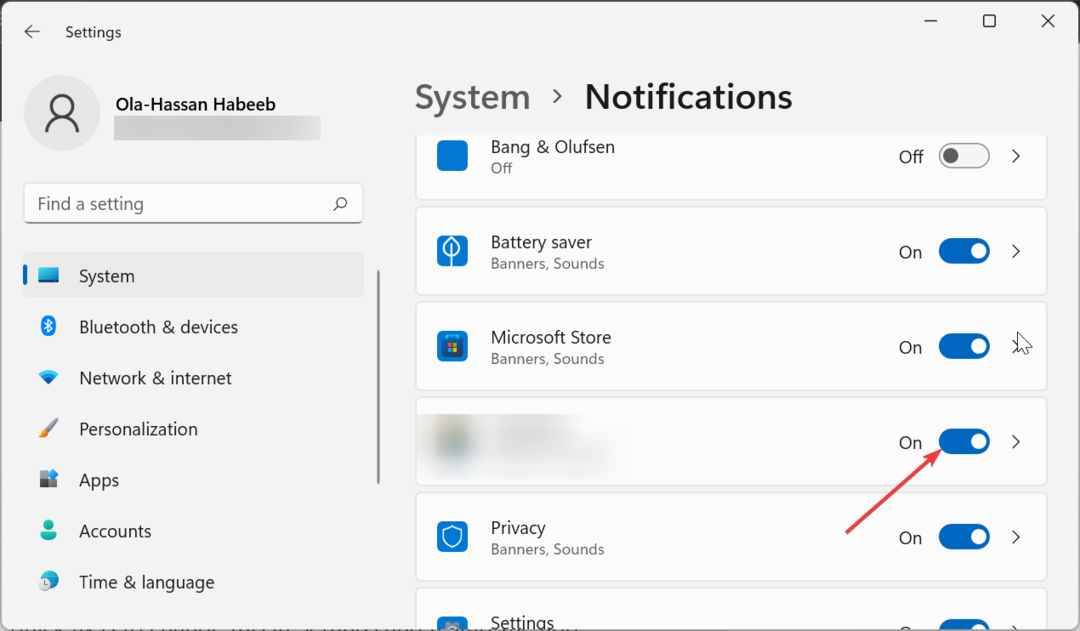
- Тепер поставте прапорець для Показати банери сповіщень.
- Нарешті, поставте прапорець для Показувати сповіщення в центрі сповіщень.
Якщо сповіщення програми Phone Link не працюють, це може бути тому, що сповіщення вимкнено. Швидке вирішення — змінити це в налаштуваннях і перезапустити програму.
2. Вимкнути допомогу при фокусуванні
- Натисніть вікна клавіша + я і виберіть Допомога при фокусуванні на правій панелі.
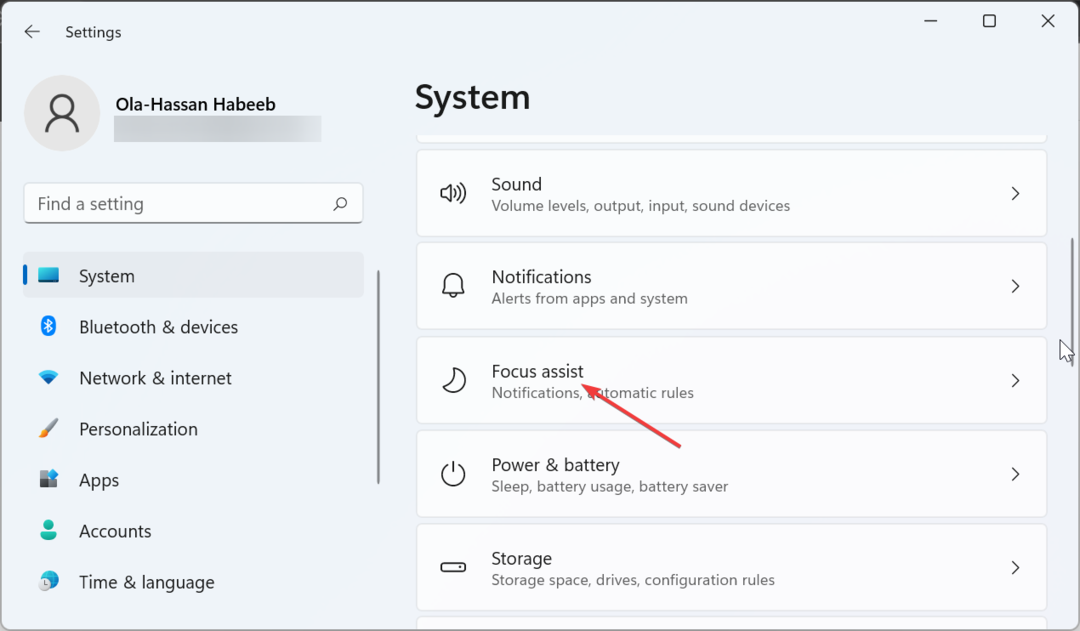
- Поставте галочку Вимкнено радіо-кнопка.
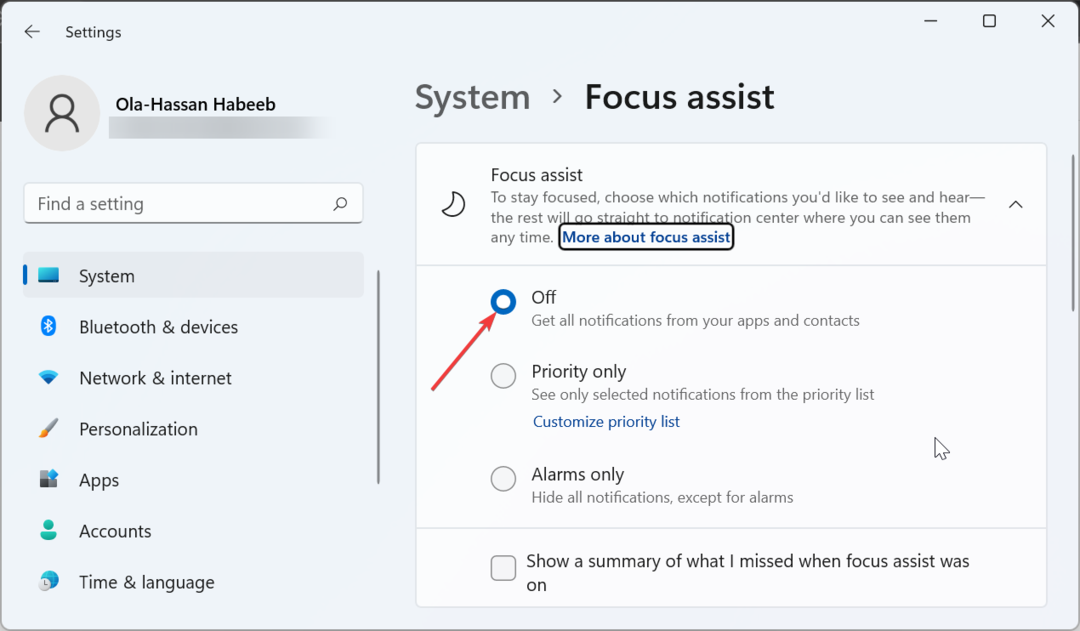
- Нарешті, перезапустіть програму, щоб застосувати зміни.
У деяких випадках ця проблема може виникати через проблеми з функцією Focus Assist. Рішенням цієї проблеми є відключення цієї функції.
- Спільну бібліотеку Steam заблоковано: 3 способи це виправити
- Конфігурація програми Steam недоступна: як виправити
- Виправлення: Explorer.exe не запускається під час запуску Windows
- Виправлення: 0x80030001 Помилка під час копіювання файлів
- Виправлення: Синій екран BEDaisy.sys під час запуску ігор
3. Вимкніть режим економії батареї
- Натисніть вікна клавіша + я і виберіть Живлення та акумулятор на правій панелі.
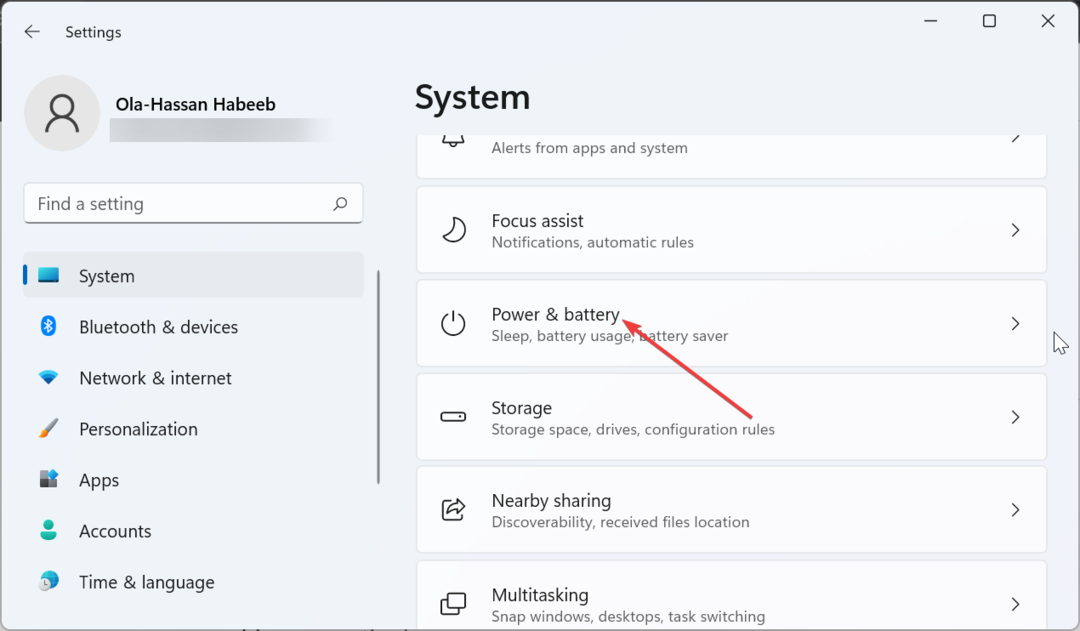
- Виберіть Економія батареї варіант.
- Нарешті натисніть кнопку Вимкніть зараз кнопку, щоб вимкнути функцію.

Якщо на комп’ютері ввімкнути режим економії заряду акумулятора, сповіщення програми Phone Link можуть не працювати. Отже, вам потрібно вимкнути цю функцію, щоб сповіщення знову працювало.
4. Дозволити програмі працювати у фоновому режимі
- Відкрийте Налаштування додаток і виберіть програми на лівій панелі.
- Виберіть Програми та функції на правій панелі.
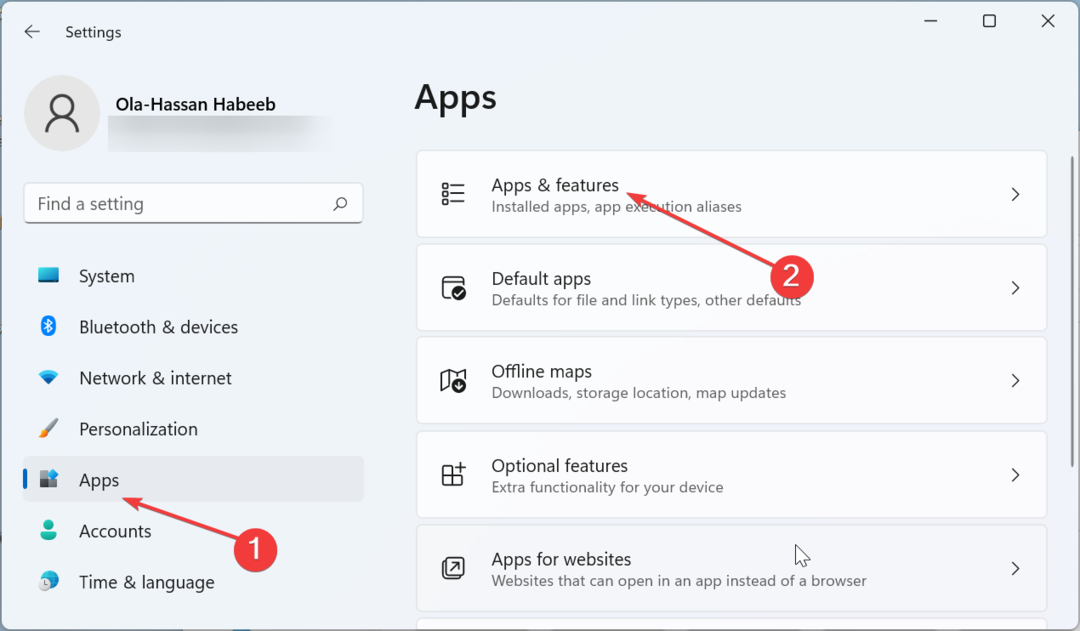
- Тепер знайдіть Посилання на телефон і клацніть три вертикальні точки перед ним.
- Далі виберіть Розширені опції.
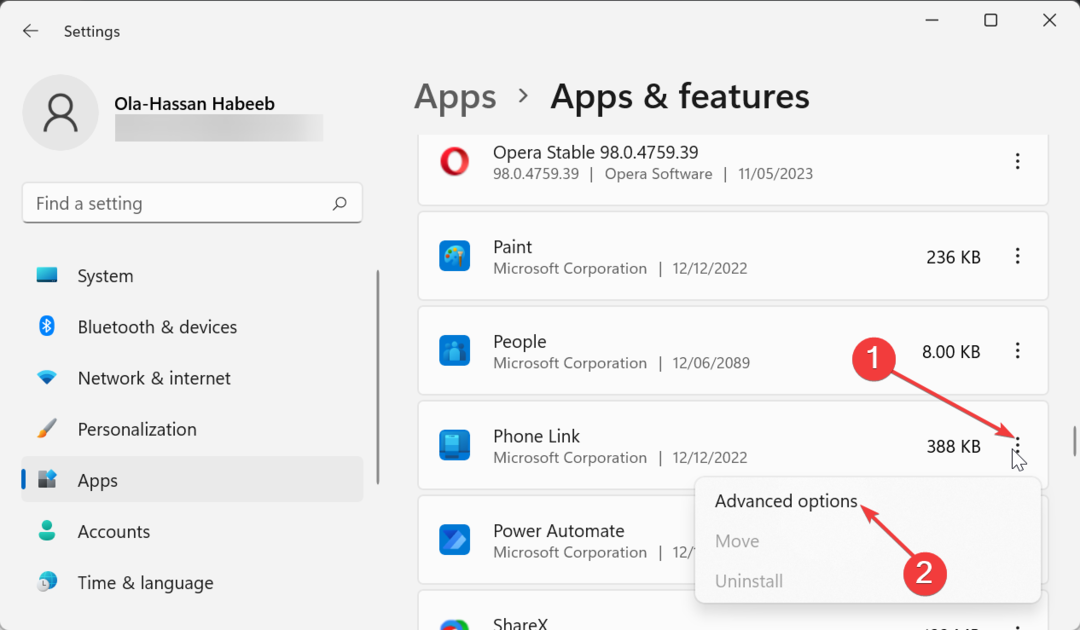
- Натисніть на Дозволи для фонових програм спадний список.
- Нарешті виберіть Завжди варіант.

Щоб сповіщення програми Phone Link продовжували працювати, потрібно дозволити їй працювати у фоновому режимі.
5. Змініть налаштування програми
- Запустіть програму Phone Link і натисніть значок шестірні у верхньому правому куті.
- Натисніть на особливості на лівій панелі.
- Тепер перемкніть усі перемикачі під Сповіщення розділ.

У деяких випадках ця проблема може виникати через налаштування сповіщень у додатку. Щоб вирішити цю проблему, потрібно ввімкнути всі функції, пов’язані зі сповіщеннями, у програмі Phone Link.
- Запустіть програму Phone Link і натисніть Налаштування у верхньому правому куті.
- Виберіть Мої пристрої у меню лівої панелі.
- Тепер натисніть три горизонтальні точки перед телефоном.
- Виберіть видалити і дотримуйтесь інструкцій на екрані.
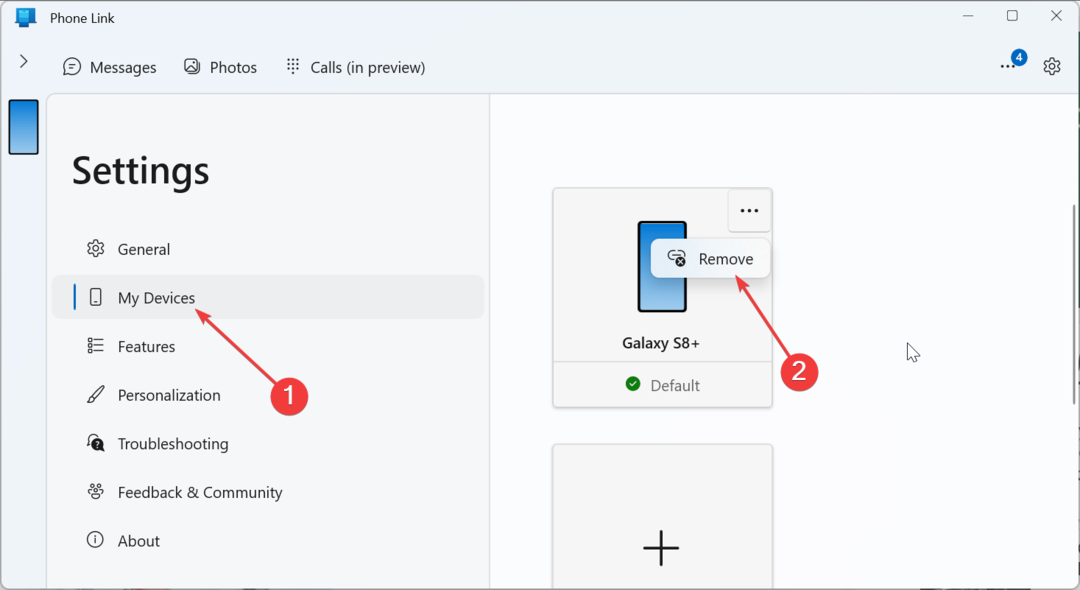
- Нарешті, повторно підключіть свій мобільний телефон до програми.
Якщо все не вдається вирішити проблему з непрацюючими сповіщеннями додатка Phone Link, потрібно від’єднати та знову підключити телефон. Це повинно усунути незначні проблеми, які можуть бути причиною проблеми.
Програма Phone Link допоможе вам легко отримати доступ до телефону з ПК. Отже, якщо сповіщення не працює, це значно знижує ефективність. На щастя, ви зможете вирішити проблему за допомогою рішень у цьому посібнику.
Якщо Програма Phone не підключається до вашого телефону, перегляньте наш докладний посібник, щоб відновити з’єднання.
Не соромтеся повідомити нам рішення, яке допомогло вам вирішити цю проблему, у коментарях нижче.
Виникли проблеми? Виправте їх за допомогою цього інструменту:
СПОНСОРОВАНО
Деякі проблеми, пов’язані з драйверами, можна вирішити швидше за допомогою спеціального інструменту. Якщо у вас усе ще виникають проблеми з драйверами, просто завантажте DriverFix і запустіть його за кілька кліків. Після цього дозвольте йому взяти на себе верх і миттєво виправити всі ваші помилки!